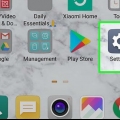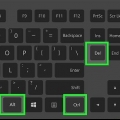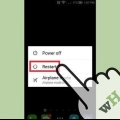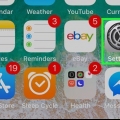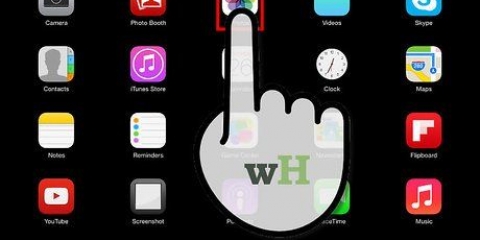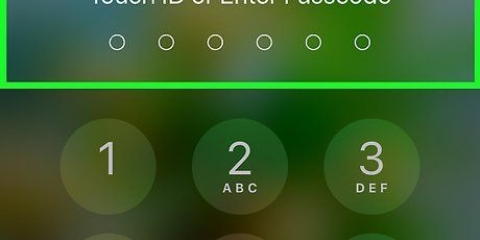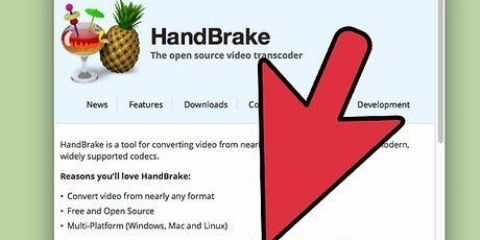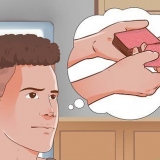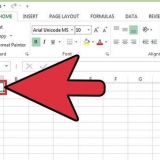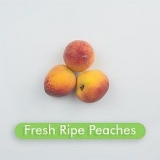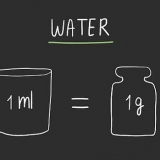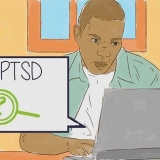Se utilizzi iCloud Photo Library sul tuo iPad, scaricherà sempre una copia di ogni foto nel tuo iCloud nella memoria locale del tuo iPad. Fai clic per ridurre la quantità di spazio di archiviazione utilizzata dall`iPad diminuendo la qualità delle immagini di anteprima. Se non hai un computer per eseguire il backup delle tue foto prima di eliminarle, puoi farlo Utilizzo di Backup foto di iCloud per archiviarli nel tuo spazio di archiviazione iCloud. Dopo di che devi eliminare le foto utilizzando l`app Foto sull`iPad. Sappi che con un account iCloud gratuito, le tue foto possono occupare una parte significativa dei 5 GB di spazio di archiviazione gratuito. 


Fai clic sul link "Altre opzioni" nella casella "Importa immagini e video". Seleziona la casella "Elimina file dal dispositivo dopo l`importazione".
Se utilizzi Windows, dovrai fare clic sul collegamento "Altre opzioni" per visualizzare tutte le opzioni di ordinamento. Puoi cambiare la cartella in cui vengono importate le immagini e puoi anche scegliere di rinominare automaticamente i file durante la copia. Puoi anche fare clic sul pulsante "Aggiungi tag" per classificare le foto prima di copiarle. Se utilizzi iPhoto su un Mac, le foto verranno automaticamente divise in base alla data in cui sono state scattate al momento della copia su iPhoto. Puoi spostarli manualmente negli album per ordinarli in un modo diverso. 


Sebbene tu possa disinstallare le app sulla schermata iniziale in modo relativamente semplice, questo metodo ordina le app installate in base alle dimensioni in modo da poter vedere quanto spazio occupa ciascuna app. Non preoccuparti di perdere l`accesso alle app che elimini. Tutti i tuoi download vengono salvati grazie al tuo ID Apple e puoi riscaricare qualsiasi app, gratuita o acquistata, in qualsiasi momento dall`App Store. Se desideri eseguire il backup di un`app puoi utilizzare iTunes per copiare tutti i documenti e i dati associati all`app prima di disinstallare l`app. Se tu Backup iCloud abilitato quindi i dati dell`app verranno automaticamente sottoposti a backup quando viene eseguito il backup del dispositivo nell`archivio iCloud. 






Questo servizio presenta alcuni inconvenienti. Oltre al prezzo di € 24,99 all`anno, potrai trasmettere in streaming solo se disponi di una posizione di rete. Puoi sempre pre-scaricare i tuoi brani sul tuo iPad se pensi di rimanere senza connessione di rete. iTunes Match ti consente di caricare brani che non hai acquistato da iTunes Store. Puoi anche utilizzare servizi come Google Play Music per caricare e riprodurre in streaming la tua musica. 
Apri l`app Impostazioni. Premi `Generale` e poi seleziona `Usa`. Premi "Gestisci spazio di archiviazione" nella sezione "Archiviazione". Premi l`app Musica. Potrebbe essere necessario attendere alcuni istanti prima che appaia. Se la tua app Musica non viene visualizzata, al momento non ci sono file musicali archiviati sul tuo iPad. Premi il pulsante "Modifica". Premi "-" accanto a "Tutti i brani", quindi premi "Elimina". Puoi anche eliminare singoli brani in questo modo.
Apri l`app Musica sul tuo iPad. Trova il brano o l`album che desideri eliminare. I brani che non sono stati scaricati sul tuo iPad avranno un`icona iCloud a destra del brano. Scorri il brano o l`album verso sinistra per visualizzare il pulsante "Elimina". Se non riesci a scorrere un brano, significa che non è stato scaricato sul tuo iPad e quindi non occupa spazio. Se non riesci a scorrere un album, significa che uno o più brani dell`album non sono stati scaricati sul tuo iPad. In questo caso dovrai eliminare i singoli brani dall`album. Premi `Elimina`. Questo cancellerà il brano o l`album dal tuo iPad. Se vedi il pulsante "Elimina" invece del pulsante "Elimina", significa che stai attualmente lavorando nella vista Playlist. È necessario eliminare i brani dalla vista Brani, Album o Artisti.
Apri l`app Impostazioni sul tuo iPad, seleziona "Generale" e poi "Utilizzo". Premi "Gestisci spazio di archiviazione" nella sezione "Archiviazione". Seleziona l`app Video. Se hai scaricato molti video, questa sarà probabilmente una delle ultime app a essere mostrata e dovrebbe essere da qualche parte in cima all`elenco. Guarda i tuoi video. Vedrai ogni video sul tuo iPad insieme alle sue dimensioni. I programmi TV mostreranno le dimensioni di tutti gli episodi sull`iPad e puoi toccare il programma per visualizzare le dimensioni dei singoli episodi. Premi "Modifica" e poi "-" accanto al video che desideri eliminare. Ripeti per tutti gli altri video che desideri rimuovere dal tuo iPad. 








Gestisci lo spazio di archiviazione sul tuo ipad
Contenuto
- Passi
- Parte 1 di 6: Visualizzazione dello spazio di archiviazione disponibile
- Parte 2 di 6: backup ed eliminazione di foto
- Parte 3 di 6: rimozione delle app inutilizzate
- Parte 4 di 6: File multimediali (musica, video, ecc.) rimuovere
- Parte 5 di 6: Pulizia dei vecchi post
- Parte 6 di 6: gestione della libreria di foto di iCloud
Stai esaurendo lo spazio sul tuo iPad?? Quando usi il tuo iPad, file e app ti faranno avere meno spazio libero per i nuovi contenuti. Poiché i file archiviati dipendono dal motivo per cui stai utilizzando l`iPad, ci sono tutti i tipi di cose che puoi fare per fare una grande pulizia. Trascorrere qualche minuto a pulire il dispositivo può liberare molto spazio per nuove app e contenuti multimediali e probabilmente migliorerà anche le prestazioni del tuo iPad.
Passi
Parte 1 di 6: Visualizzazione dello spazio di archiviazione disponibile

1. Apri l`app Impostazioni.

2. Seleziona l`opzione "Generale".

3. Premi `Usa`. Il tuo spazio "Usato" e lo spazio di archiviazione "Disponibile" verranno visualizzati nella sezione "Archiviazione".
Parte 2 di 6: backup ed eliminazione di foto

1. Comprendi la procedura. Le foto archiviate sul tuo iPad occupano una notevole quantità di spazio, soprattutto se hai attivato Photo Stream. Il modo più semplice per recuperare questo spazio è connettere l`iPad a un computer, eseguire il backup delle foto nella memoria del computer, quindi eliminare tutte le foto sull`iPad una volta completato il processo di backup è.

2. Collega il tuo iPad al computer. Se stai usando Windows, dovrebbe apparire la finestra Autoplay. Se stai usando un Mac, si aprirà il programma iPhoto.

3. Avvia la procedura di importazione. Seleziona "Importa foto e video" nella finestra Autoplay (Windows) o seleziona il tuo dispositivo e fai clic sul pulsante Importa # Foto in iPhoto (Mac).
Se stai utilizzando Windows e la finestra Autoplay non viene visualizzata, apri la finestra Computer/Risorse del computer (⊞ vincere+e), fai clic con il pulsante destro del mouse sull`iPad e seleziona "Importa foto e video".

4. Imposta Windows per eliminare le foto dopo l`importazione (solo per Windows). Se utilizzi Windows per importare le foto, potrai impostare il gestore di importazione per eliminare i file dopo l`importazione prima di avviare la procedura di importazione. Se stai utilizzando un Mac riceverai un messaggio una volta completata la procedura di importazione.

5. Imposta altre opzioni di importazione. Prima di importare le foto, puoi modificare le impostazioni di importazione per organizzare le foto man mano che vengono aggiunte al computer.

6. Attendi il completamento della procedura di importazione. Questo può richiedere del tempo se hai molte foto da copiare. Se hai precedentemente eseguito il backup delle foto ma non le hai eliminate dall`iPad, verrà eseguito il backup solo delle nuove immagini.

7. Elimina le foto dopo l`importazione. Se utilizzi Windows, hai già selezionato questa opzione in precedenza e le foto verranno automaticamente rimosse dall`iPad una volta completata la procedura di importazione. Se stai utilizzando un Mac, devi fare clic sul pulsante Elimina # Elementi per eliminare tutte le foto di cui è stato eseguito il backup dall`iPad.
Parte 3 di 6: rimozione delle app inutilizzate

1. Comprendi perché dovresti eliminare le vecchie app. Se hai molte app installate sul tuo iPad, possono occupare molto dello spazio di archiviazione limitato del tuo iPad. I giochi sono spesso i maggiori colpevoli in quanto titoli come Infinity Blade, Asphalt, Rage HD e molti altri occupano 1 GB o più di spazio. La rimozione di giochi e altre app che non usi più libererà più spazio di quanto pensi.

2. Apri l`app Impostazioni e premi "Generale".

3. Premi "Utilizzo" e poi "Gestisci spazio di archiviazione" nella sezione "Archiviazione".

4. Attendi il caricamento dell`elenco delle app. L`operazione potrebbe richiedere alcuni istanti.

5. Tocca un`app che non usi più. Vedrai quanto spazio è occupato dai dati associati all`app.

6. Premi "Rimuovi app". Premi nuovamente "Elimina app" per confermare che desideri eliminare l`app e tutti i documenti e dati associati.

7. Ripeti per tutte le tue app inutilizzate. Potresti riuscire a liberare molto spazio di archiviazione eliminando le app inutilizzate.
Parte 4 di 6: File multimediali (musica, video, ecc.) rimuovere

1. Considera la possibilità di iscriverti a iTunes Match. Se conservi molta musica sul tuo iPad, probabilmente occuperà una quantità significativa del tuo spazio di archiviazione. iTunes Match è un servizio a pagamento di Apple che ti consente di trasmettere in streaming l`intera libreria di iTunes sul tuo iPad (o qualsiasi altro dispositivo o computer Apple). Questo può liberare un`enorme quantità di spazio poiché non dovrai più archiviare i tuoi file musicali sul tuo iPad. Fare clic qui per le linee guida su come impostarlo.

2. Elimina tutta la musica sul tuo iPad. Se hai scelto un servizio di streaming o sei passato alla radio Internet, puoi eliminare tutti i file musicali dal tuo iPad contemporaneamente. Potrai comunque scaricare tutta la musica acquistata da iTunes Store.

3. Elimina i singoli brani dall`app Musica. Se desideri eliminare solo determinati brani, puoi farlo dall`app Musica. Tieni presente che, a seconda delle tue impostazioni, potrebbero essere visualizzati brani che non sono memorizzati sul tuo iPad (acquisti su iTunes, brani tramite iTunes Match, ecc.).

4. Elimina film e video. Se hai scaricato film, programmi TV o video musicali da iTunes Store, può occupare molto spazio. In particolare, i video in HD possono essere enormi. Elimina i video dopo averli guardati per far posto a un sacco di altre cose.
Parte 5 di 6: Pulizia dei vecchi post

1. Apri l`app Messaggi. Se usi il tuo iPad per inviare messaggi tramite iMessage, anche i messaggi salvati possono occupare molto spazio. Ciò è particolarmente vero se invii e ricevi molte immagini e video tramite l`app Messaggi.

2. Premi il pulsante Modifica. È in cima all`elenco delle conversazioni.

3. Tocca ogni conversazione che desideri eliminare per selezionarla. Puoi selezionare più conversazioni.
Quando elimini una conversazione, tutti i messaggi e le immagini in essa contenuti verranno eliminati. Assicurati di fare una copia di tutte le informazioni importanti e di salvare le immagini che desideri conservare nella cartella Immagini.

4. Premi "Cancella" in fondo all`elenco delle conversazioni. Tutte le conversazioni selezionate verranno eliminate.
Parte 6 di 6: gestione della libreria di foto di iCloud

1. Scopri come funziona la Libreria di foto di iCloud. Con l`aggiornamento di iOS 8, Apple ha introdotto la versione beta di iCloud Photo Library. Questo programma ti consente di caricare e salvare automaticamente tutte le tue foto su iCloud Drive, rendendole immediatamente disponibili su tutti gli altri tuoi dispositivi. Ciò significa che qualsiasi dispositivo con iCloud Photo Library abilitato scaricherà una copia di ogni foto e la salverà nella memoria locale del dispositivo.
Per risparmiare spazio sull`iPad durante l`utilizzo della Libreria foto di iCloud, puoi scegliere di salvare solo una versione più piccola dell`immagine nella memoria locale e mantenere la versione di alta qualità su iCloud. Questo può farti risparmiare molto spazio se per te è importante avere sempre accesso a tutte le tue immagini.

2. Apri l`app Impostazioni.

3. Seleziona "iCloud" e quindi tocca "Foto".

4. Seleziona "Ottimizza spazio di archiviazione iPad". Ciò ottimizzerà le versioni di download delle tue foto per il tuo iPad in modo che occupino meno spazio. Le versioni ottimizzate delle foto nella libreria di foto di iCloud possono occupare metà dello spazio delle foto di alta qualità.

5. Apri una foto per scaricare la versione di alta qualità. Dopo aver abilitato Ottimizza archiviazione iPad, puoi comunque visualizzare la versione di alta qualità aprendo una foto. Quando apri una foto, verrà scaricata la versione di alta qualità da iCloud e l`operazione potrebbe richiedere del tempo.
Articoli sull'argomento "Gestisci lo spazio di archiviazione sul tuo ipad"
Condividi sui social network:
Popolare